发布时间:2015-07-08 13: 33: 06
NTFS For Mac使用起来非常方便,一键就可以解决Mac读写问题。因为使用界面的简洁,在我们对软件进行设置的时候也也带来了非常大的便利,为了帮助大家能够轻松对软件进行操作,小编就来告诉大家NTFS For Mac设置说明。
控制对文件、文档和磁盘的访问。“访问权限”是与每一文件和目录相关的权限组,用以定义谁可以读入、写入或执行文件和目录。文件的所有者或超级用户只能修改这些权限。勾选选项框撤销每一个被ntfs for mac加载的NTFS分区所设置的“访问权限”。
勾选选项框之后,所有根目录中新创建的文件和文件夹将被压缩。在勾选选项框之前创建的文件和文件夹则不会被压缩。
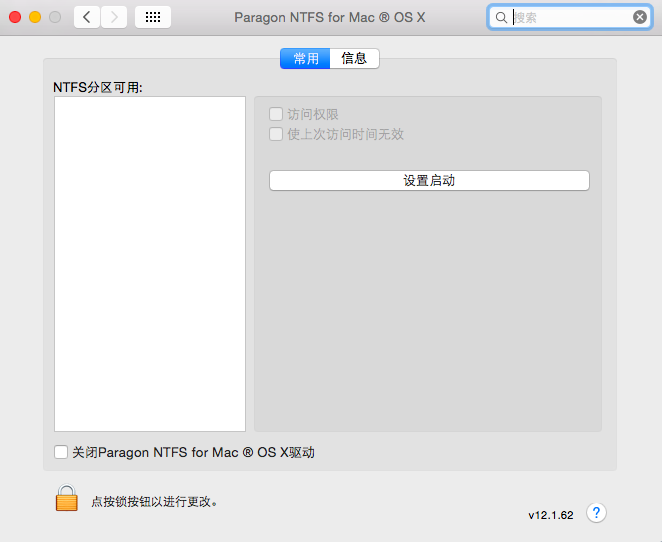
图一:ntfsformac使用界面
用户可以撤销上次访问时间设置改进操作性能。在默认情况下,NTFS卷册中的每一个文件和文件夹都有一个名为“上次访问时间”的属性。该属性记录上次文件或文件夹被打开、读入或修改的情况。这意味着当您读入一个NTFS卷册的时候,该卷册同时也产生写入行为。通常情况下,这不是什么问题,但是当用户的某一应用程序在短时间内频繁的访问该文件,NTFS的特征性能将会下降。勾选此选项框册撤销“上次访问属性”。一旦完成,新创建文件的“上次访问时间”将显示为“文件创建时间”。
如果用户不想使用Mac OS X驱动的Paragon NTFS加载您的NTFS分区,勾选此选项框。默认情况下的NTFS驱动是加载的。更多使用说明可查看文章:ntfs for mac如何使用。
展开阅读全文
︾